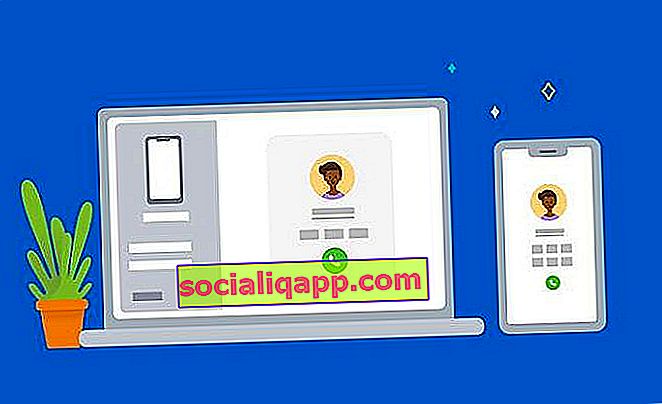
Приложението „Вашият телефон“ на Microsoft за Android ви позволява да преглеждате вашите мобилни снимки, известия и съобщения директно от компютър с Windows. Набор от функции, които изобщо не са лоши, но са изключително подсилени с включването на нова функция, която сега ни позволява както да осъществяваме, така и да получаваме обаждания директно от компютъра . Всичко това, без изобщо да се налага да докосвате мобилния телефон.
За да се възползваме от тази помощна програма, трябва да изпълним само 2 изисквания. От една страна се нуждаем от компютър с Windows 10, който включва актуализация от май 2019 г. (или по-нова), а от друга, смартфон с Android 7.0 или по-нова версия.
Стъпка # 1: Инсталирайте приложението «Вашият телефон» на мобилния телефон и на компютъра
За да свържете компютъра или лаптопа и смартфона е необходимо да изтеглите приложението „Вашият телефон“ ( My Phone , на английски) както в Android, така и във версията му за Windows (някои системи вече го имат предварително инсталиран като стандарт).
- Android : Изтеглете „Вашият телефон“ в Google Play Store .
- Windows : Изтеглете програмата „Вашият телефон“ за Windows 10 от Microsoft Store .
За да бъде синхронизацията успешна, е необходимо да сме влезли в компютъра с акаунт в Microsoft. Ако не сме сигурни, можем да проверим кой е активният акаунт от „ Старт -> Настройки (икона на зъбно колело) -> Акаунти “.
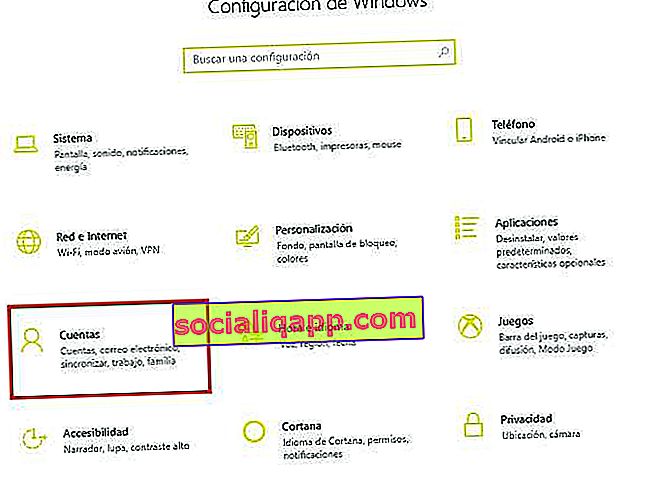
По същия начин, когато инсталираме приложението на Android, ние също ще трябва да се уверим, че влизаме със същия акаунт в Microsoft и че даваме всички заявени разрешения на приложението (контакти, обаждания, мултимедия, работи във фонов режим и т.н.) .
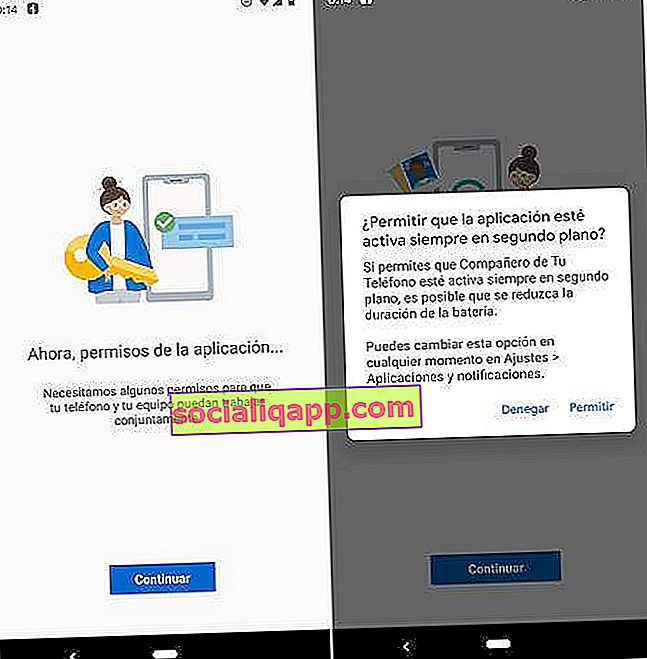
Стъпка 2: Синхронизирайте телефона с компютъра
Сега, когато сме влезли в системата, и двете устройства са готови да говорят помежду си. След като се уверим, че както компютърът, така и мобилният телефон са свързани към една и съща Wi-Fi мрежа, отваряме приложението Вашият телефон в Windows.
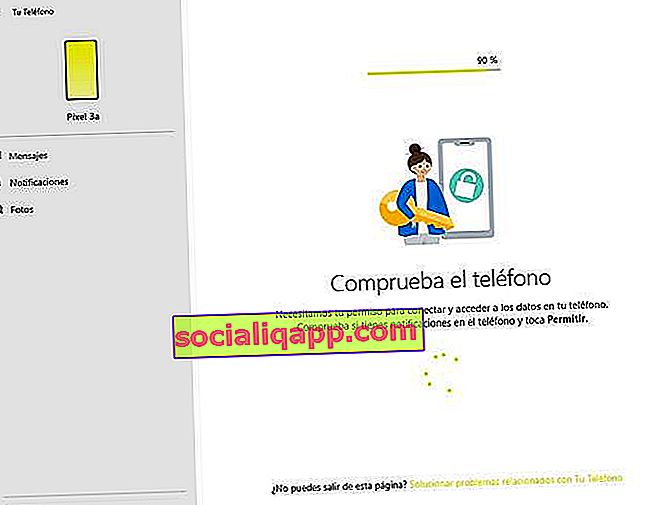
В този момент програмата ще се опита да изпрати известие до смартфона и ще видим съобщение „ Разрешаване на връзка “, което ще трябва да упълномощим. Ако всичко е минало правилно, ще видим на екрана „ Всичко е готово “.
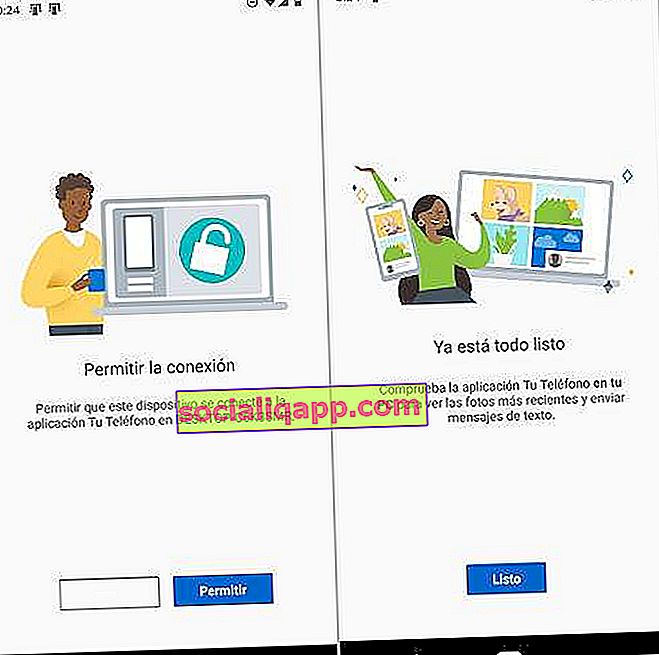
В този момент трябва да имаме достъп до снимките на телефона, известията и SMS съобщенията от компютъра. Ще видим и икона за набиране, откъдето можем да осъществяваме повиквания.
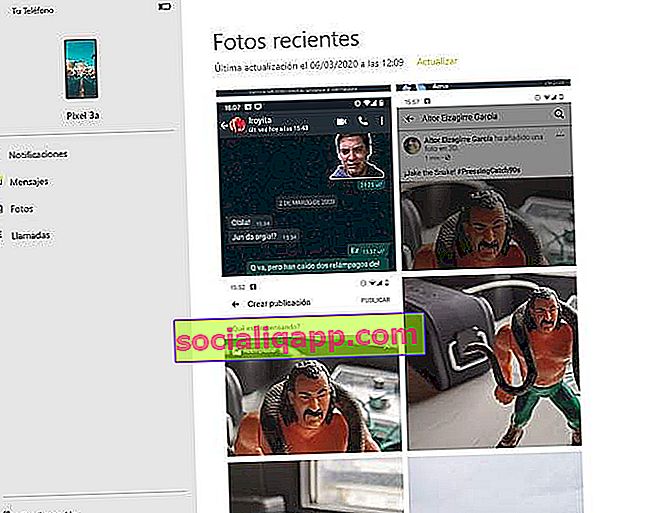
Стъпка # 3: Активирайте Bluetooth връзката
Мислехте ли, че приключихме? Все още липсва последната ключова точка: Bluetooth. За да може компютърът да изпраща и приема повиквания, е необходимо да свържем мобилния телефон чрез Bluetooth, така че:
- В Windows въведете настройки и отидете до настройките за „Настройки на Bluetooth и други устройства “. Кликнете върху „ Добавяне на Bluetooth или друго устройство -> Bluetooth “, за да започнете търсенето на устройството с Android.
- От мобилния телефон активирайте Bluetooth сигнала и отидете в настройките на Bluetooth и изберете „ Сдвояване на ново устройство “.
- Както мобилният, така и компютърът трябва да показват ПИН, който ще трябва да приемем на двата екрана, за да установим правилно връзката.
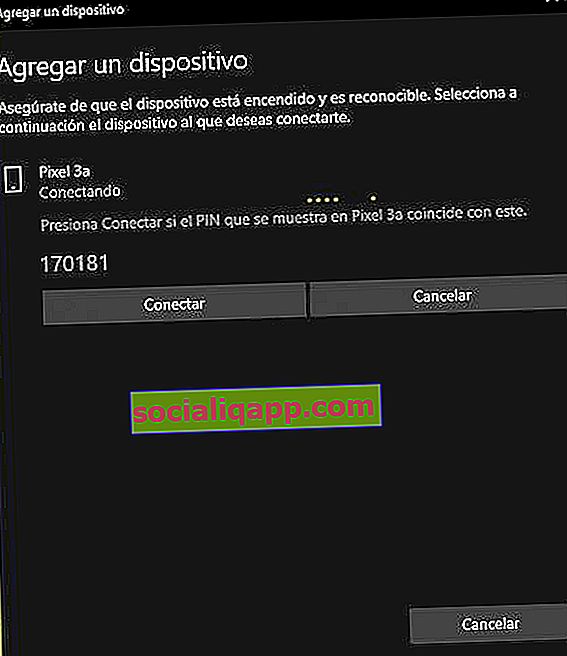
- И накрая, мобилният телефон ще поиска от нас да дадем достъп до регистъра на повикванията. Ако всичко е минало добре, ще видим как най-новите записи на историята започват да се показват в приложението за Windows.
Оттук нататък просто трябва да се уверим, че имаме слушалки с микрофон и можем да осъществяваме и получаваме обаждания директно от приложението Your Phone за Windows. За целта ще преминем към опцията "Обаждания", щракнете върху "Старт" и ще дадем разрешение на приложението в изскачащия прозорец, който се появява на екрана. Готов!
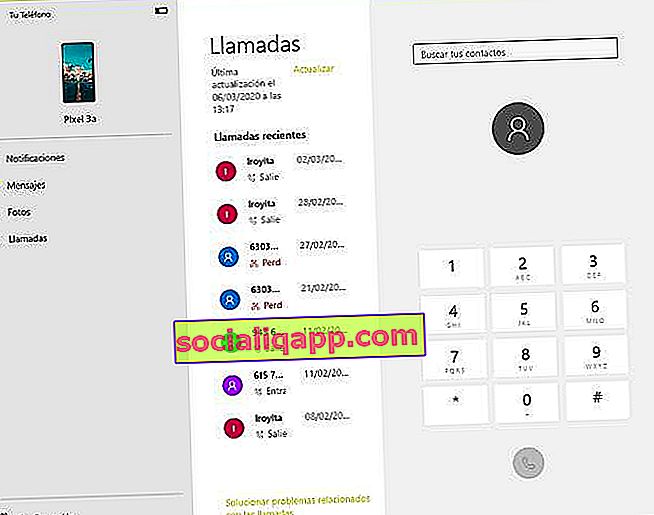
Инструмент, който може да бъде най-полезен, за да не пропускате никакви обаждания, когато работим с компютъра.
Имате ли инсталиран Telegram ? Получавайте най-добрата публикация за всеки ден в нашия канал . Или ако предпочитате, научете всичко от нашата Facebook страница .